虚拟机安装linux教程图解
1、打开电脑上的虚拟机软件,点击软件的左上角【文件】----【新建虚拟机】

2、选择【典型】--下一步。
在新对话窗口中选中【安装程序光盘镜像文件】---然后【浏览】,找到自己下载好的linux的ISO文件并打开。
点击下一步

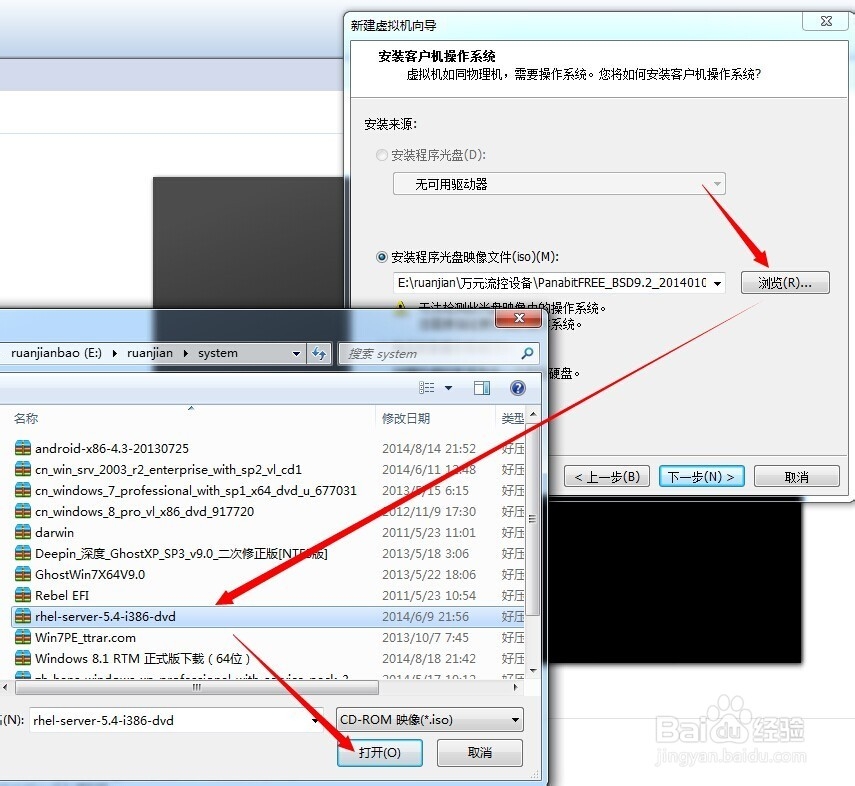
3、填写你将要安装的linux系统名称、用户名、密码等信息,而后点击【下一步】

4、把虚拟机存放在一个磁盘分区比较大的文件夹下面,我这里设置的是“G:\Vmvar\linux”这个路径下面。然后点击【下一步】

5、分配磁盘给虚拟机使用,这里的大小建议不要小于10G,输入好后点击【下一步】

6、最后完成创建,完成后默认是会自动开启虚拟机的。
如果你虚拟机版本在10.0或以上,那么虚拟机会自动安装好linux,期间不需要我们进行设置,当然这安装过程和光盘安装过程是一样的!
祝你安装成功!

声明:本网站引用、摘录或转载内容仅供网站访问者交流或参考,不代表本站立场,如存在版权或非法内容,请联系站长删除,联系邮箱:site.kefu@qq.com。
阅读量:167
阅读量:58
阅读量:82
阅读量:51
阅读量:95